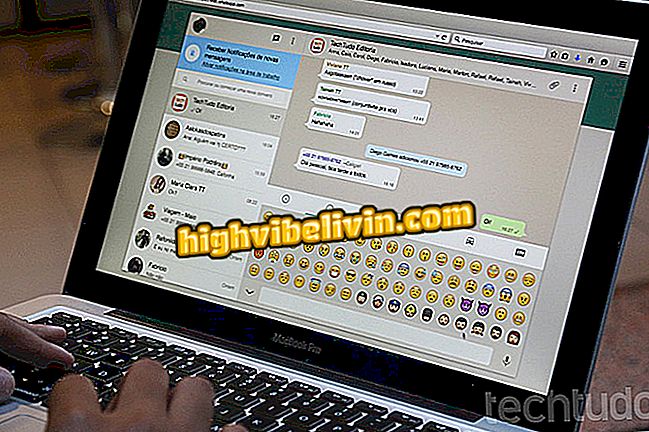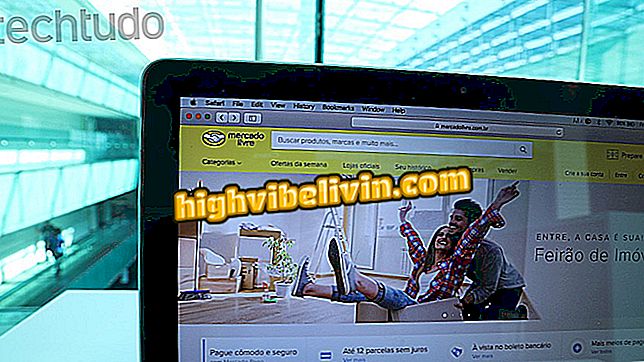Hiba 651: A hálózati kapcsolat problémájának elhárítása
A 651-es hiba egy Windows-hiba, amely megakadályozza, hogy a felhasználó hozzáférjen az internethez. A hiba a Wi-Fi vagy vezetékes hálózatokban történhet, általában a Windows 7-ről Windows 10-re frissített számítógépeken. A probléma előfordulása esetén a számítógép általában megjeleníti a "kapcsolat sikertelen" üzenetet.
OLVASSA: 7 dolog, amit soha nem kell tennie a Windows rendszerben; néz
Az ok több tényezőt is okozhat, a hálózati illesztőprogram hibáitól a gép IP-címének hibás beállításáig terjedve, ami megnehezíti a modem vagy az útválasztó működését. A bizonytalan motívum ellenére a probléma megoldása egyszerű lehet. A 651-es hibaelhárítás módja a webes kapcsolat helyreállítása a számítógépen.
Akar vásárolni mobiltelefon, TV és egyéb kedvezményes termékek? Ismerje meg az összehasonlítást

Notebook Wi-Fi engedélyezése
Használja a Windows javítási eszközt
A natív Windows gyorsjavítás varázsló lehet a legegyszerűbb módja a számítógép 651-es hibájának megoldására. Az eszköz önmagában azonosíthatja a rendszer hibáit, automatikusan javasolhatja vagy alkalmazhatja a megoldásokat.
1. lépés: Nyissa meg a Start menüt, és keresse meg a "Hibaelhárítás" gombot a varázslók listájának megnyitásához;

Nyissa meg a Windows hibaelhárítási varázslóját
2. lépés Az "Internetkapcsolatok" alatt kattintson a "Hibaelhárítás futtatása" elemre. Várjon, amíg az eszköz befejezi a munkát, hogy megtalálja az automatikus megoldást;

Szerezd meg a Windows-ot a megoldások automatikus kereséséhez
Állítsa be a hálózati adaptert
1. lépés. Bizonyos esetekben a számítógép hálózati adapterének egyszerű deaktiválása és későbbi újraaktiválása megoldhatja a kapcsolat problémáját. Ehhez kezdje el az Eszközkezelőt egy Windows-keresés segítségével;

Nyissa meg a Windows Eszközkezelőt
2. lépés Ha a "Hálózati adapterek" alatt az egyik ikonon háromszög van, kattintson a jobb oldali egérgombbal a problémás elemre, és válassza az "Eszköz letiltása" lehetőséget. Ezután ismételje meg az eljárást az ismételt engedélyezéshez;

A hálózati adapter letiltása
3. lépés Ha letiltja és újra nem engedélyezi, próbálja meg frissíteni a hálózati adaptert kézzel. Kattintson a jobb egérgombbal a "vezeték nélküli" és "ethernet" kifejezéseket tartalmazó elemekre, válassza az "Illesztőprogram frissítése" opciót;

Frissítse a számítógép hálózati illesztőprogramjait
Ellenőrizze az IPv6-ot
Ha a hiba továbbra is fennáll, ellenőrizze, hogy a számítógép nem megfelelően van-e beállítva az IPv6 IPv4 hálózaton történő használatához. A típus-problémák gyakoriak, amikor a számítógépet különböző kapcsolatokon, otthon és munkahelyen használják. Ebben az esetben a megoldás az IPv6-kapcsolat letiltása.
1. lépés: Nyissa meg a Windows beállításait;

Hozzáférés a Windows beállításaihoz
2. lépés: Nyissa meg a Hálózat és az Internet opciót;

Nyissa meg a számítógép hálózati beállításait
3. lépés: Az "Ethernet" menüben kattintson a "Hálózati és megosztási központ" elemre.

Nyissa meg a Hálózati és megosztási központot
4. lépés: Kattintson arra a hálózatra, amelyen megpróbálja újra létrehozni a kapcsolatot és hozzáférni a tulajdonságokhoz;

Hozzáférés a kapcsolat tulajdonságaihoz
5. lépés. Görgessen lefelé a képernyőn, és törölje a jelölést a "IP Protocol Version 6" melletti négyzetből. A befejezéshez kattintson az "Ok" gombra.

IPv6 letiltása
Indítsa újra a TCP / IP-t
Ha az IPv6 deaktiválása nem működik, a teljes protokollbeállítások visszaállítása segít megoldani az IP-konfliktus okozta kapcsolati problémákat.
1. lépés Írja be a "cmd" parancsot a Windows keresőbe a parancssor megkereséséhez. Kattintson a jobb gombbal, és válassza a "Futtatás rendszergazdaként" menüpontot;

Nyissa meg a CMD-t rendszergazdaként
2. lépés: Adja meg a "netsh int ip reset reset.log" parancsot, az idézőjelek nélkül, és nyomja meg az Enter billentyűt. Indítsa újra a számítógépet, hogy ellenőrizze, hogy a hiba megoldódott:

Indítsa újra a TCP / IP-t
Az automatikus beállítás letiltása
Az AutoTuning olyan funkció, amelynek célja a TCP-függő programok teljesítményének javítása, de az eszköz bizonyos esetekben zavarhatja a számítógép hálózathoz való csatlakozását. A funkció letiltásához nyissa meg ismét a parancssorot rendszergazdaként, és írja be az alábbi parancsot. Az Enter beírása után próbálja újra a kapcsolatot.

Kapcsolja ki az Autotuning funkciót a 651-es hiba elhárításához a Windows rendszerben
Hogyan javítható a Wi-Fi hálózati jel? Kérdezze meg kérdéseit a fórumban